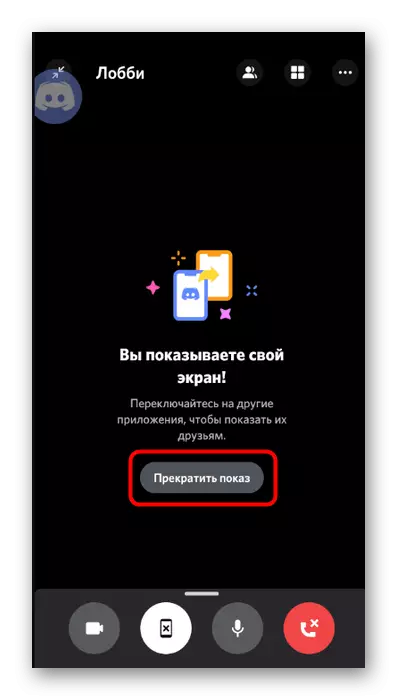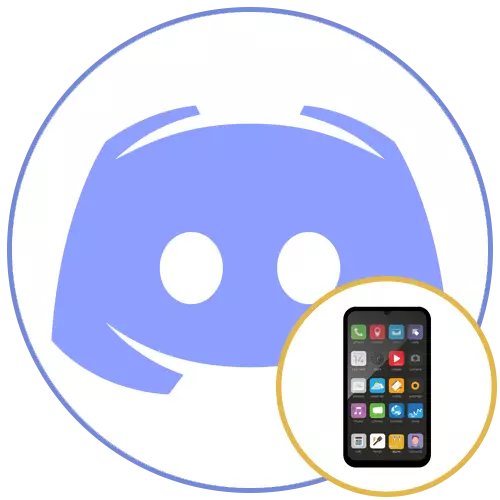
الخطوة 1: التحقق من إعدادات
قبل عرض الشاشة في الخلاف على الهاتف، ونحن ننصح للتحقق من إعدادات الحساب وتأكد من أن يتم تعيين إعدادات الميكروفون والفيديو بشكل صحيح لأنه سيكون غير مريح لتغييرها الحق أثناء المكالمة. إذا كنت قد قدمت بالفعل دعوات من قبل واثق في التكوين الصحيح من جميع الأصناف وتخطي هذه الخطوة وانتقل إلى المرحلة التالية. خلاف ذلك، اتبع هذه الإجراءات:
- تشغيل تطبيقات الهاتف المتحرك الخاص بك وانقر على أيقونة مع صورة الحساب في القاع.
- التمرير إلى أسفل قائمة الإعدادات، والعثور على كتلة إعدادات التطبيق واختر "صوت والفيديو".
- تحقق من وضع الإدخال (يمكنك تشغيل الميكروفون تلقائيا صوت أو الضغط)، إذا لزم الأمر، قم بتحريك شريط التمرير حساسية، وضبط المعلمة حجم الشاملة وتشغيل تراكب الصوت المحمول لجعله أسهل للسيطرة على هذه الدعوة عندما يتعلق الأمر.

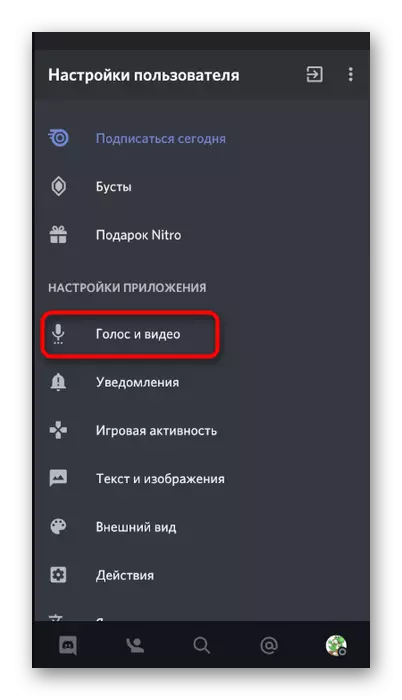
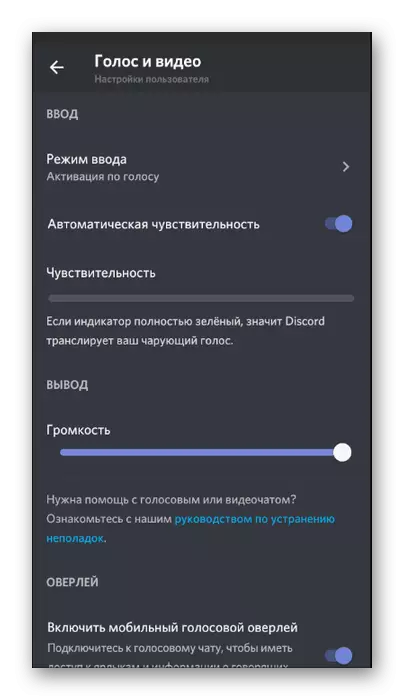
الخطوة 2: ربط لقناة أو محادثة شخصية وإطلاق البث
لا حاجة لإنتاج بعد الآن، حتى تتمكن من الاتصال بأمان إلى قناة صوت على الملقم أو اختيار المستخدم لدعوة والبدء في مظاهرة شاشة الجهاز المحمول. في الخلاف، تم تصميم زر خاص للقيام بذلك، والضغط على أي وينشط هذا الوضع الاتصالات. وبادئ ذي بدء، والنظر في خوارزمية الإجراءات على الخادم.
- العثور على قناة صوت المناسبة والاستفادة فقا لاسمها لفتح القائمة.
- استخدام "الانضمام إلى قناة صوت" زر.
- إذا بعد توصيل نافذة مغلقة، اضغط بشكل متكرر على اسم القناة لفتحه. الحنفية على أيقونة الصورة مع صورة من الهاتف الذكي لبدء نقل الصورة من الشاشة.
- ويظهر إعلام النظام، والذي يشير إلى توافر جميع البيانات المعروضة على الشاشة أثناء مظاهرة لها، وبالتالي فإنه من المستحسن للتحقق ما إذا كان المشاركون الخادم لا يرى المعلومات السرية عند عرض البث، ومن ثم انقر فوق "بدء"، مؤكدة بذلك إطلاق عرض ما يحدث الشاشة.
- سيتم إخطارك بأنك تظهر الشاشة. قم بالتبديل إلى التطبيقات الأخرى بحيث يراه المستخدمون أنهم كانوا قادرين على عرض البث أو ساعدك في حل مشكلة ناشئة في نظام التشغيل.
- في لقطة الشاشة التالية، مثال على كيفية تنفيذ مظاهرة الشاشة من مستخدم المستخدم المتصل. يتم عرض جميع الإجراءات في الوقت الفعلي واضحة جميع المعلومات المعروضة على الشاشة.

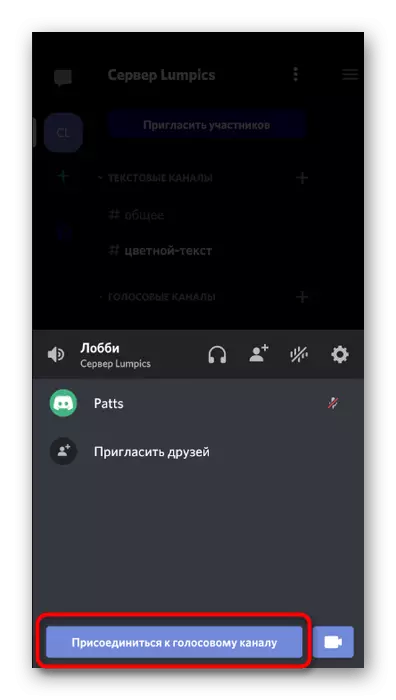

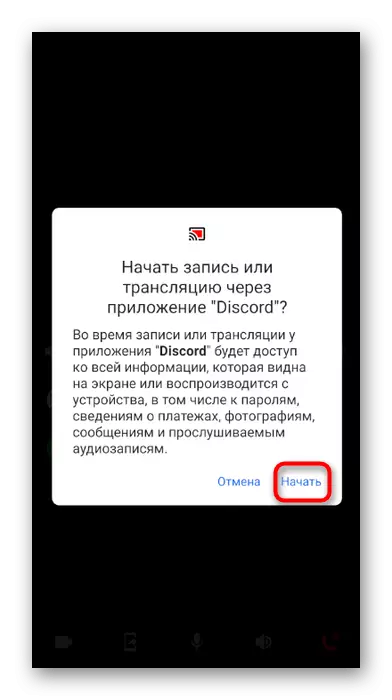
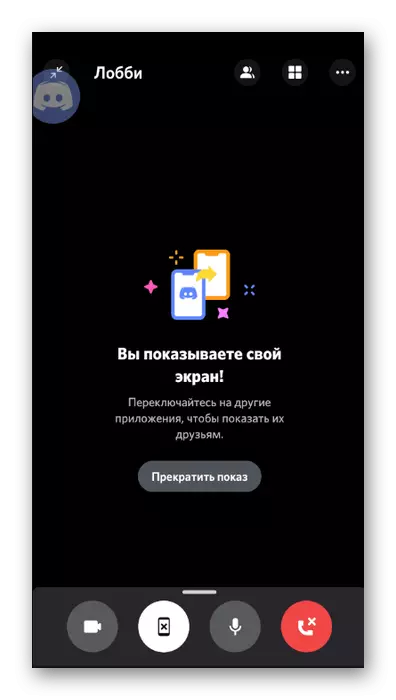
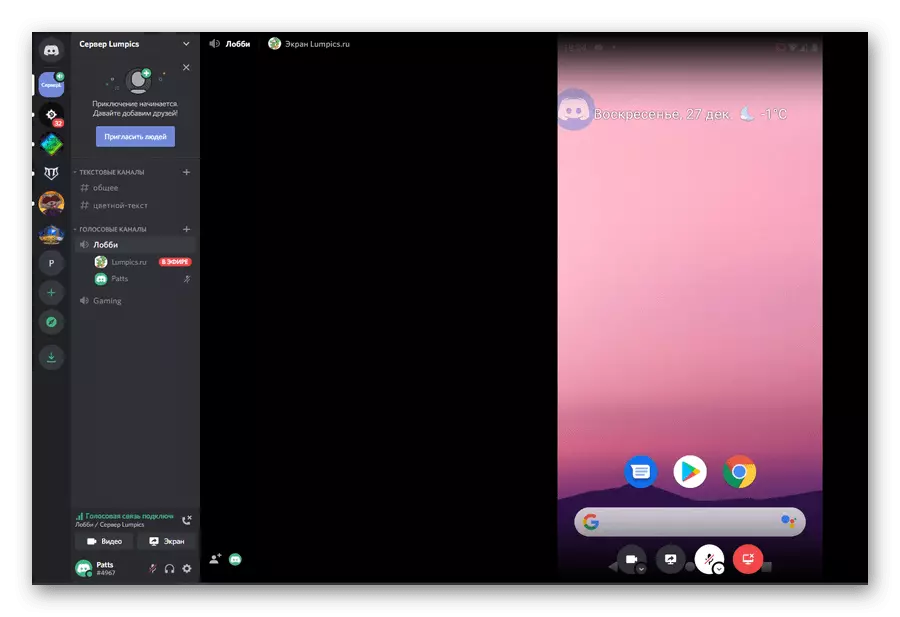
إذا كنا نتحدث عن محادثة شخصية مع المستخدم الذي تريد إظهار الشاشة، فإن مبدأ العمل يتغير جزئيا فقط.
- انتقل إلى الصفحة الرئيسية في قسم "الرسائل الشخصية" من خلال النقر على الأيقونة الموجودة على اللوحة أدناه. انقر فوق حساب المستخدم، مع من تريد مشاركة صورة الشاشة.
- في الأعلى ستجد الزر لبدء الاتصال.
- انتظر دعوة المستخدم والاتصال به من خلال النقر فوق سطر "المكالمة الحالية"، أو استخدم التراكب الذي ظهر في أعلى جميع النوافذ.
- في نافذة المحادثة، ستجد زر مع صورة لهاتف ذكي، مسؤولة عن تشغيل ترجمة الشاشة.
- تحقق من تحذير النظام وبدء البث.
- سيتم إخطارك بأنك تظهر شاشتك، وبالتالي يمكنك التبديل بين التطبيقات وتعيد إجراء محادثة مع المستخدم.
- بالمناسبة، في تراكب صغير يتم عرضه على اليمين، سيتم رؤية صورة الشخص إذا قمت بتشغيل كاميرا الويب.
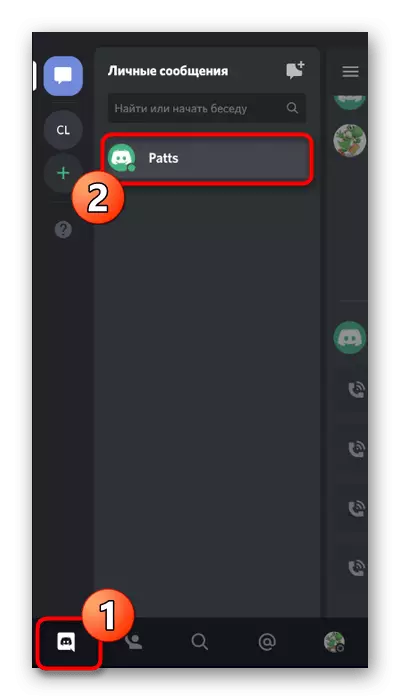



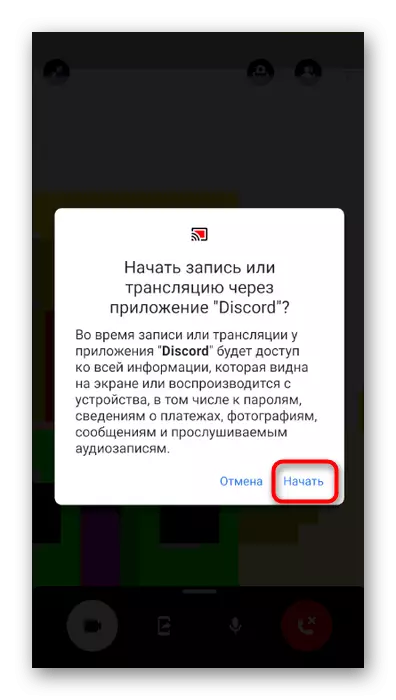


الخطوة 3: الانتهاء من المظاهرة
لإيقاف مظاهرة الشاشة، يمكنك قطع الاتصال من المحادثة، لكن في بعض الأحيان تحتاج فقط إلى تقييد الوصول إلى عرض المحتوى أثناء الاستمرار في التواصل. للقيام بذلك، يمكنك استخدام زر "Start Stream"، المعروض على اللوحة مع الإخطارات. هذا الخيار مناسب لأنك لا تضطر إلى العودة إلى المحادثة في الشاقل لإكمال العرض التوضيحي.

ومع ذلك، إذا كنت قد عدت إليها بالفعل، ضمن نقش "يمكنك إظهار الشاشة" تحديد موقع الزر "إظهار إظهار" واضغط عليه لأداء هذا الإجراء. ستتوقف العرض التوضيحي على الفور، وبدلا من الشاشة السوداء، سيتم عرض الفيديو الذي يحيله المشاركين الآخرين في المحادثة.